快期新一代V3操作说明.docx
《快期新一代V3操作说明.docx》由会员分享,可在线阅读,更多相关《快期新一代V3操作说明.docx(21页珍藏版)》请在冰豆网上搜索。
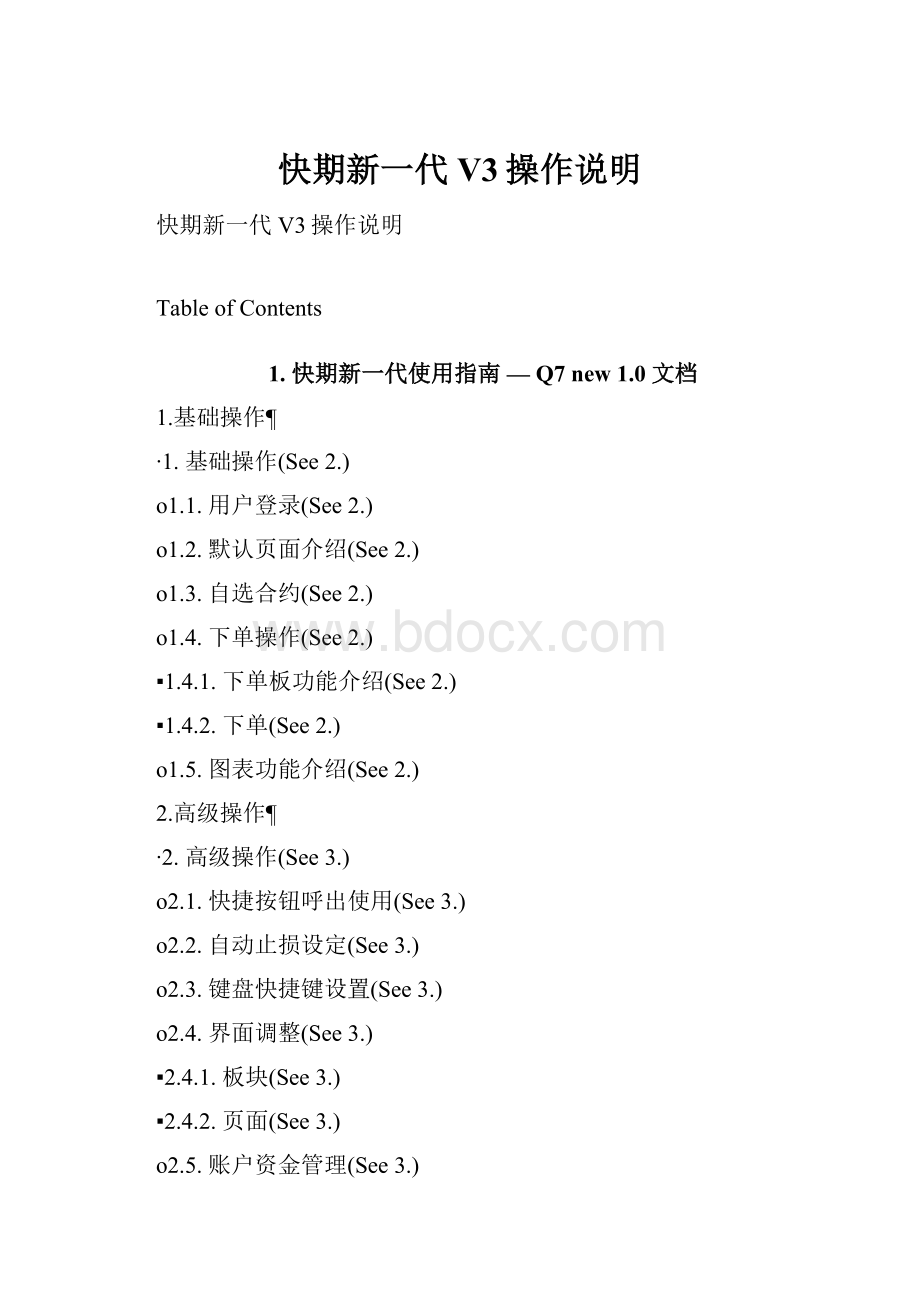
快期新一代V3操作说明
快期新一代V3操作说明
TableofContents
1.快期新一代使用指南—Q7new1.0文档
1.基础操作¶
∙1.基础操作(See2.)
o1.1.用户登录(See2.)
o1.2.默认页面介绍(See2.)
o1.3.自选合约(See2.)
o1.4.下单操作(See2.)
▪1.4.1.下单板功能介绍(See2.)
▪1.4.2.下单(See2.)
o1.5.图表功能介绍(See2.)
2.高级操作¶
∙2.高级操作(See3.)
o2.1.快捷按钮呼出使用(See3.)
o2.2.自动止损设定(See3.)
o2.3.键盘快捷键设置(See3.)
o2.4.界面调整(See3.)
▪2.4.1.板块(See3.)
▪2.4.2.页面(See3.)
o2.5.账户资金管理(See3.)
o2.6.其他设置(See3.)
1.1.基础操作—Q7new1.0文档
1.1.用户登录¶
(1)双击快期快捷键图标
(2)选择连接服务器,输入经纪商已开户的交易账户、交易密码、动态口令(有些没有),然后点击登录
1.2.默认页面介绍¶
(1)初始版面
(2)板块快捷切换
【报价表】快捷按钮【F1】
【委托单】快捷按钮【F2】
【持仓】快捷按钮【F3】
【成交记录】快捷按钮【F4】
【综合页面】与【单合约详情】快捷按钮切换【F5】
【期权页面】快捷按钮【F6】
【下单板】快捷按钮【F12】
1.3.自选合约¶
(1)增加合约:
方法一:
鼠标点击自选合约板块后直接输入特定合约
方法二:
从系统推荐、短期异动或交易所合约列表拖进来
(2)删除合约:
方法一:
右键选中合约-删除合约
方法二:
选中合约-按键盘delete
1.4.下单操作¶
1.4.1.下单板功能介绍¶
(1)按快捷键【F12】或隐藏下单板,也可点击下单板呼出按钮(按钮位置详见:
默认页介绍)
弹出对应的标准下单板(简易下单板),或者可以通过右上角按钮快速切换版本模式
(2)在价格栏输入框下拉中选择快捷切换的内容,如下图【红框】选市价则【蓝框】位置用于切换“市价”和“指定价”
(3)下单板按键可单边多、空开仓下单,也可双边锁仓下单和平仓下单(如有锁仓,平仓需要和持仓栏配合应用)
1.4.2.下单¶
(1)开仓
双击报价红色或绿色区域
在弹出的下单板内选择买入或卖出
(2)平仓
双击持仓相应条目(市价报单)
在弹出的下单板内选择平仓
(3)加仓、锁仓
单击报价表合约相应条目
单击持仓下单板点击锁仓按钮
(4)撤单
双击所有委托中相应的未成交单
备注:
双击选中未成交单,或者单击【select】按键或者【all】按键
(5)改单
单击未成交单的未成交手数或报单价格进行编辑改单
1.5.图表功能介绍¶
(1)K线图和tick图
按周期按钮可切换K线图和tick图(tick图指期货交易所退送过来的每一个时间截面所连接形成的曲线)
备注:
双击K线图,会调出“十字线”和“数据窗”
(2)K线图和日内图
按F5可切换K线图和日内图(分时图),也可按切换按钮(详见3界面介绍)
(3)周期切换
按左侧的周期按钮切换周期,或使用快捷键精灵切换周期
备注:
界面右下角快捷键精灵操作,1为秒级别周期,2为分钟级别周期,3为小时级别周期
(4)技术指标线
在K线图上点右键-技术指标中新增指标和副图
备注:
同时设置成交量及指标,是否显示图表网格线
(5)持仓和委托标示线
当进行了未成交委托或拥有持仓时在图上面将会表示其价格位置所在
2.2.高级操作—Q7new1.0文档
2.1.快捷按钮呼出使用¶
(1)持仓的全平和市价反手
在持仓点右键-工具栏-勾选持仓操作-勾选全平和市价反手
(2)委托的撤单和全撤
在委托单点右键-工具栏-勾选撤单改单-勾选撤单和全撤
2.2.自动止损设定¶
(1)交易设置-自动止损
增加需要自动止损的品种或合约,设置其止盈止损参数(品种合约最小价格变动单位,如:
IF为0.2,rb为1)。
追踪止损步长(默认为:
1),并且仅在追踪止损调整价位设置才同步生效(具体用法参考如下范例)。
(2)自动止损应用范例
例一:
已持有rb1605多仓,开仓均价为1765
止损向下调整50个价位,即1715;止盈向上调整100个价位,即1865;追踪止损为向下调整60个价位,即1705(此时肯定不会触发);当rb1605的最新价超过1785(1765+20步长)时,追踪止损开始替代固定止损,止损点位在1725(1705+20涨幅满足步长)
例二:
接例一再增加一手多头持仓,成交价格为1760(开仓均价改变为1762.5)
止损向下调整50个价位,即1713;止盈向上调整100个价位,即1863;追踪止损为向下调整60个价位,即1703(此时肯定不会触发);当rb1605的最新价超过1783(1763+20步长)时,追踪止损开始替代固定止损,止损点位在1723(1703+20涨幅满足步长)
注意事项:
1)每执行一次新开仓或部分平仓后均价是变动的;
2)止盈或止损触发条件后会以市价报单平仓,不设置触发手数,止盈或止损不会触发;3)对于同时持有今仓和昨仓持仓均价是会变的,昨仓的持仓均价是结算价;
4)若开启自动止损止盈,且执行中的品种或合约,不能再一次进行手工设置(即不可编辑状态).
2.3.键盘快捷键设置¶
(1)键盘快速下单
交易设置-键盘快速下单
(2)键盘清仓、撤单
交易设置-工具栏-键盘-类别-交易-按新热键-分派
2.4.界面调整¶
2.4.1.板块¶
(1)添加板块(点击添加板块按钮,选择需要的板块)
(2)板块拖拽、弹出、关闭
点住板块名,拖拽到相应的位置
板块右键选择弹出、关闭
(3)板块保存、参数设置
板块中单击右键,选择另存为模板
板块右键选择【配置】,修改设置板块参数
2.4.2.页面¶
(1)页面切换
综合页面【F5】、期权页面【F6】、传统页面、简易版面之间的切换使用
(2)新建自定义页面
点击页面按钮–>选择新建页面、导出导入页面
2.5.账户资金管理¶
(1)资金管理
点击资金管理执行期货账户、银行账户转账及查询,资金密码修改
2.6.其他设置¶
(1)修改密码
系统——>修改交易账户密码
(2)交易设置
【鼠标快捷下单】——>鼠标快捷键设置
【默认手数】——>默认手数设置
【颜色字体】——>颜色字体设置
內容目录(See1.)
2.高级操作
2.1.快捷按钮呼出使用
2.2.自动止损设定
2.3.键盘快捷键设置
2.4.界面调整
2.4.1.板块
2.4.2.页面
2.5.账户资金管理
2.6.其他设置
上一个主题
1.基础操作(See2.)